Chỉ với vài bước đơn giản bằng ngôn ngữ C# với công cụ Visual Studio bạn có thể viết một phần mềm Windows Form của riêng mình rồi đấy.
Bạn đang xem: Winform là gì
Các thành phần cơ bản trong lập trình Windows Form
Windows Form có các phần cơ bản như Form, Panel, Button, Textbox, ComboBox, RadioButton, v.v.
Mình sẽ nói sơ lược về các thành phần trên:
Form: Dùng để chứa tất cả các thành phần của chương trình. Panel: Dùng để chứa các thành phần như Button, TexBox, Label,…. Button: Nút để nhấn làm một công việc nào đó. TextBox: Dùng để nhập văn bản, một dòng hoặc nhiều dòng. Label: Dùng để hiển thị văn bản hoặc thông tin trên Form. ComboBox: các lựa chọn có sẵn để bạn chọn.
Cài đặt môi trường
Bạn cần tải Visual Studio và cài đặt theo hướng dẫn sau nhé:
Bước 1: Tải phần mềm visualstudio
Bạn vào đường Link ở trên và tải bản Community nhé, vì nó miễn phí, trong quá trình học tập thì bản này là dư dùng cho mình rồi.
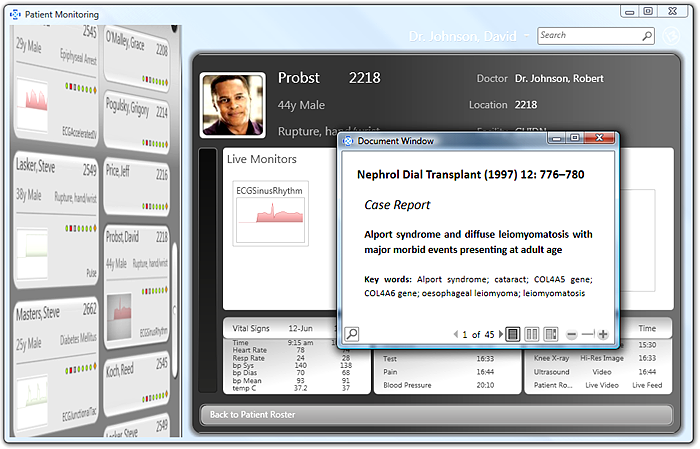
Bước 2: Cài đặt.
Sau khi tải về bạn nhấp double click vào file cài đặt và cho nó chạy.
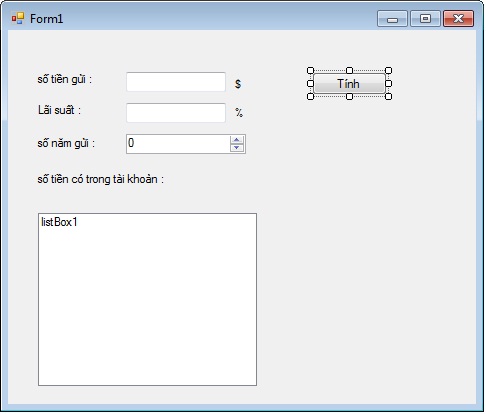
Bước 3: Vẫn chọn bản Community nhé. Rồi nhấn Next.
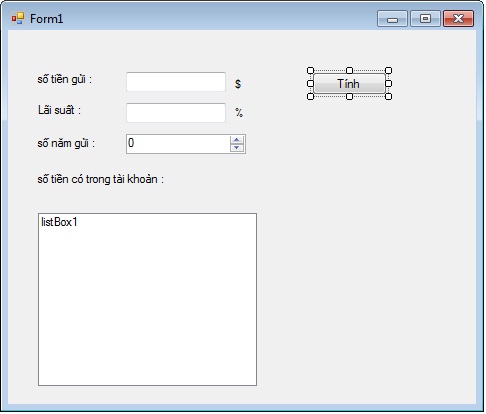
Bước 4: Bạn chọn vào .NET Desktop Development. Nếu bạn lập trình phần nào khác thì cứ chọn vào để nó cài đặt luôn. Lưu ý là khá nặng đấy.
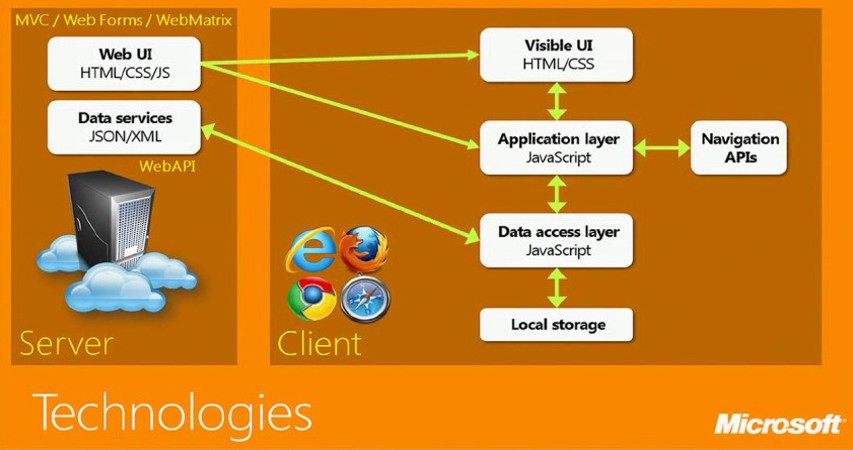
Đến bước này thì bạn đã xong rồi chỉ cần đợi nó cài đặt thôi.
Khi cài đặt xong sẽ hiển thị như hình bên dưới (ở đây nếu bạn chưa có mở Project nào thì phần Open recent nó sẽ trống nhé).
Xem thêm: Research Methodology Là Gì, Hướng Dẫn Cách Viết Research Methodology
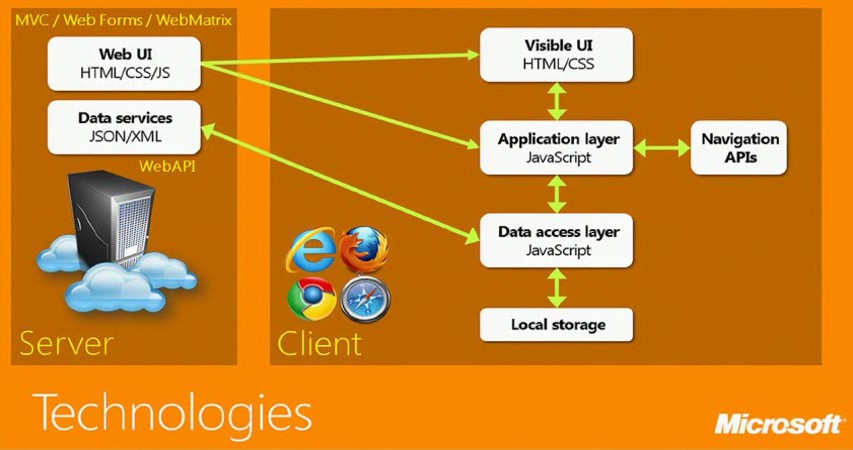
Các bước tạo phần mềm Windows Form bằng Visual Studio
Trước tiên mình sẽ nói về các thuộc tính của các thành phần mà mình sẽ sử dụng để viết chương trình nhé:
TextBox:
Text: Lấy hoặc thiết lập giá trị của Textbox. Đây là thuộc tính thể hiện dữ liệu mà tất cả các thành phần khác đều có. Name: Đặt tên cho TextBox đó để sử dụng về sau.
Buton:
Text: Thiết lập giá trị cho Button (Phần sẽ được hiển thị ở trên Form). Name: Đặt tên cho Button để sử dụng trong code.
Label
Text: Thiết lập giá trị cho Label (Được hiển thị ở Form).
Cùng làm với mình nhé. Mở Visual Studio lên nào.
Bước 1: Tạo một Project mới
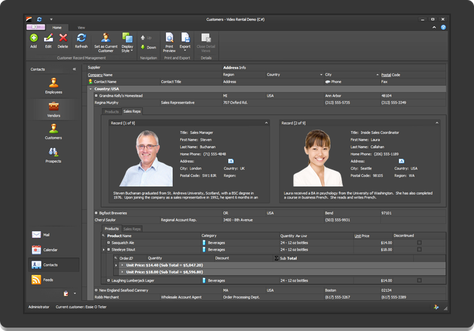
Bước 2: Tìm với từ khóa Windows Form App và chọn dòng đầu tiên rồi nhấn Next nhé.
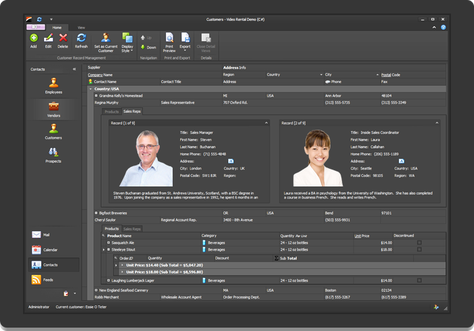
Bước 3: Nhập tên cho Project. Ở đây mình sẽ nhập là: DemoWindowsForm rồi nhấn Create nhé. Đối với phần Location là nơi lưu của Project, bạn có thể để mặc định hoặc lưu vào nơi khác nếu bạn muốn.
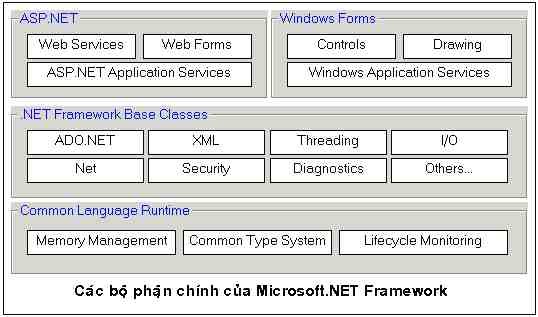
Bước 4: Ở phần Properties của Form bạn thay đổi Text thành DemoWindowsForm. Đây là tiêu đề của phần mềm nha. Sẽ hiển thị ở góc trên trái của Form
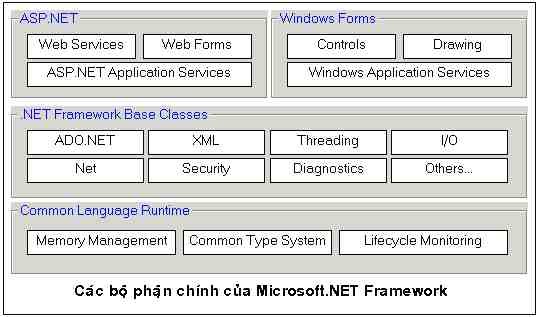
Bước 5: Bạn thêm các thành phần cần thiết vào Form, ở đây mình sẽ thêm Label, TextBox và Button (Các thành phần này nằm ở phần ToolBox nhé).
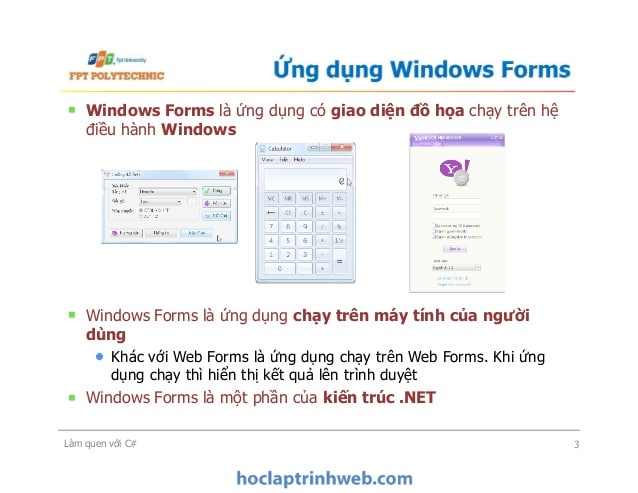
Bước 6: Bạn chỉnh sửa ở phần Properties các thành phần Label, Button, TextBox như hình nhé:
TextBox: Name bạn để là textBox_Ten cho tiện để mình xử lý code nhé.
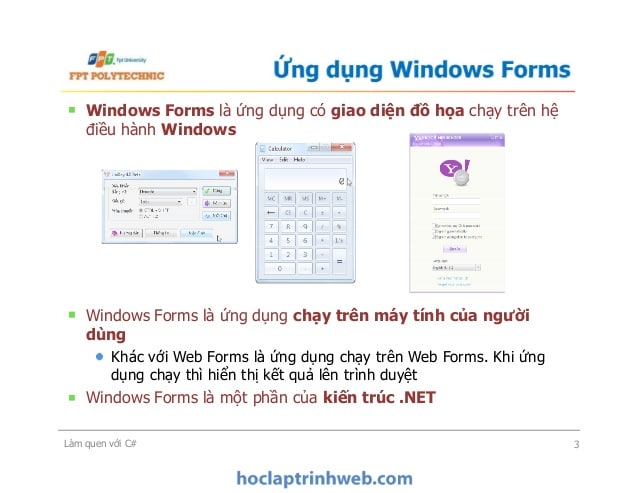
Button: Text: OK. Name bạn để là button_OK.
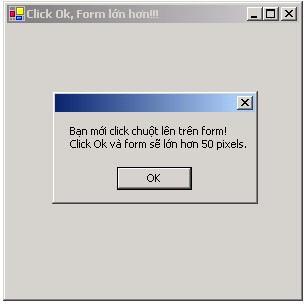

Label1: Bạn để Text: DemoWindowsForm.
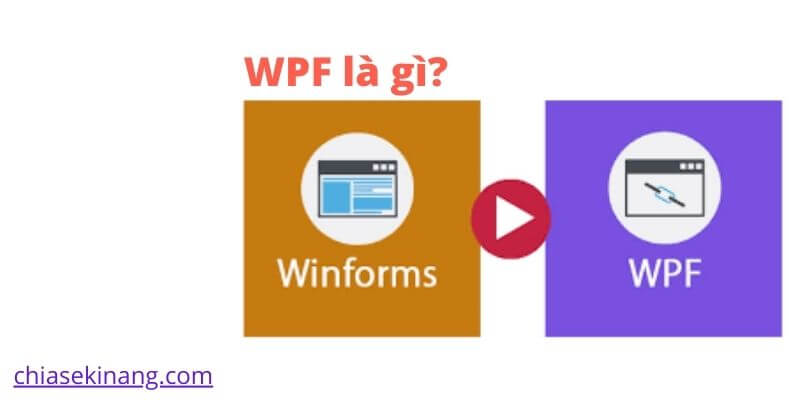
Label2: bạn để Text: Nhập tên của bạn.
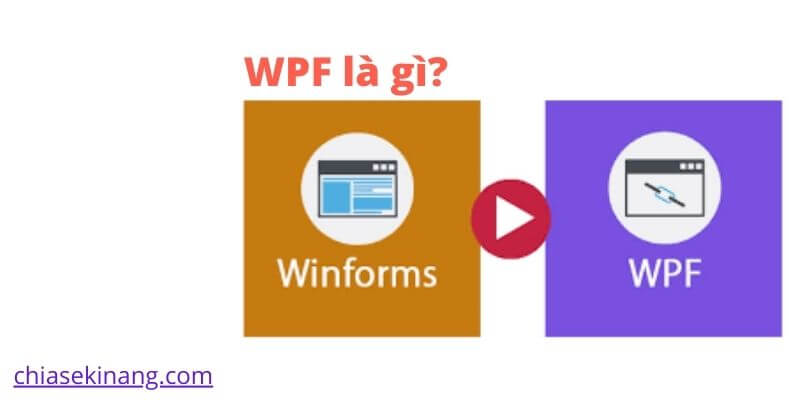
Bước 7: Sau khi chuẩn bị xong phần giao diện mình bắt đầu vào code nào. Bạn nhấn đúp chuột vào Button OK để nó bắt sự kiện nha (Hoặc phần sự kiện bên Properties). Bạn code theo như hình bên dưới nhé.
Xem thêm: Crl Là Gì – Chỉ Số Crl Trong Siêu Âm Thai Là Gì
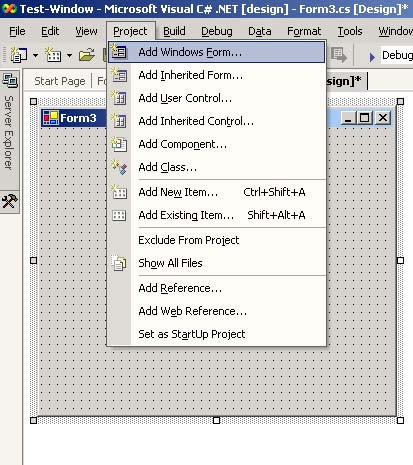
Bước 8: Bạn nhấn F5, hoặc nút Start trên thanh công cụ để chạy chương trình. Khi chạy xong bạn nhập tên bạn và sẽ được kết quả như hình bên dưới.
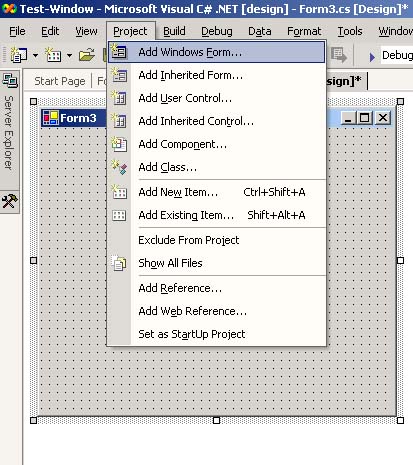
Kết luận
Vậy là mình vừa hướng dẫn các bạn tạo một chương trình Windows Form đơn giản. Mình sẽ nói rõ hơn ở những bài viết sau, ở bài viết này mình chỉ nói những phần cơ bản nhất mà bạn cần biết để tạo một chương trình Windows Form cho riêng mình. Chúc các bạn thành công. Nếu có gì còn thắc mắc, hãy để lại comment tại đây nhé, mình sẽ giải đáp cho các bạn :))
Chuyên mục: Hỏi Đáp










